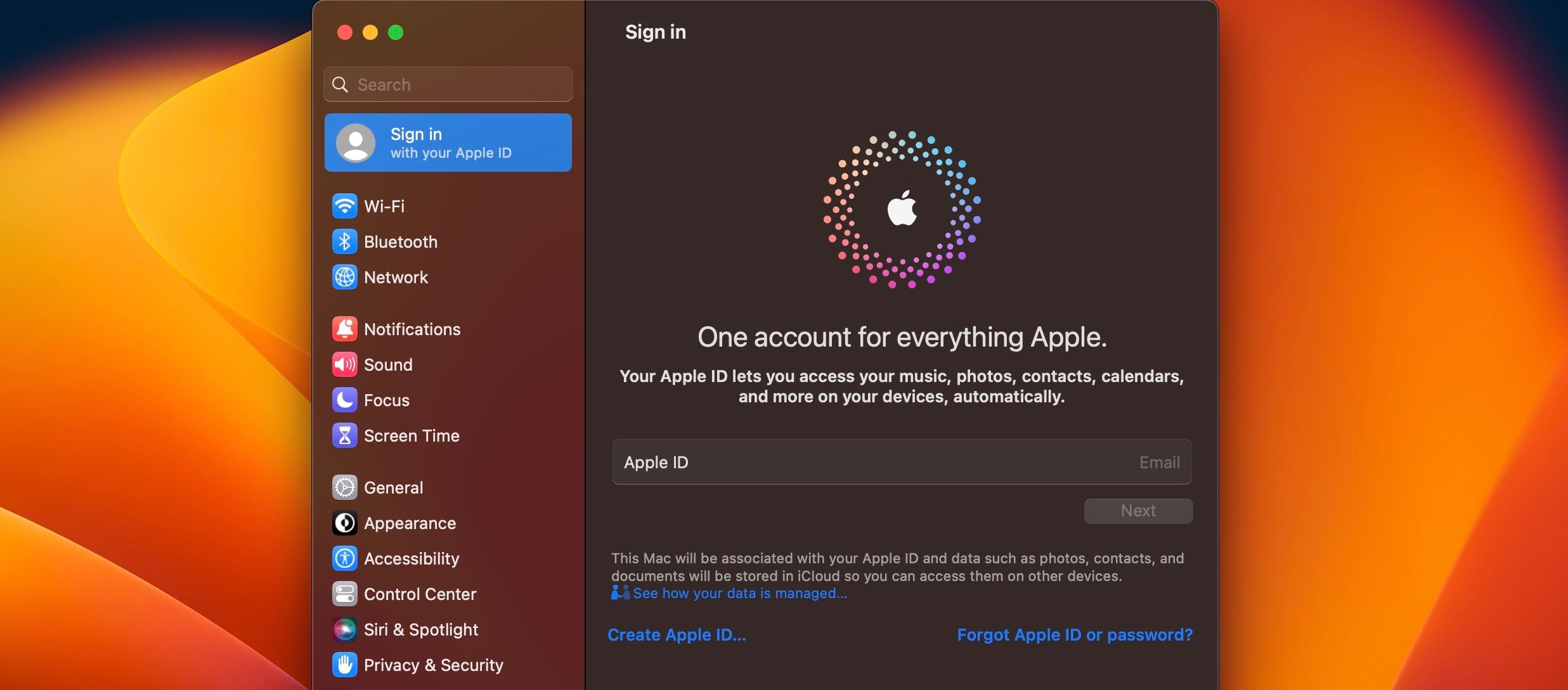วิธีเพิ่ม Apple TV ลงใน HomeKit
แม้ว่าจะมีราคาแพงกว่าอุปกรณ์สตรีมมิ่งอื่นๆ แต่ Apple TV ก็เป็นกล่องรับสัญญาณที่ดีที่สุดสำหรับผู้ใช้ Apple€”ด้วยคุณสมบัติพิเศษต่างๆ เช่น การรวม HomeKit ด้วย HomeKit ทำให้ Apple TV ทำหน้าที่เป็นศูนย์กลางบ้านอัจฉริยะสำหรับอุปกรณ์เสริมทั้งหมดของคุณ และให้การควบคุมที่สะดวกสบายบนหน้าจอขนาดใหญ่
เราจะสาธิตกระบวนการรวม Apple TV ของคุณเข้ากับ HomeKit ซึ่งจะทำให้คุณสามารถใช้ความสามารถของ Apple TV ได้อย่างเต็มที่ในการสร้างสภาพแวดล้อมในบ้านอัจฉริยะ
ทำไมคุณควรเพิ่ม Apple TV ของคุณลงใน HomeKit
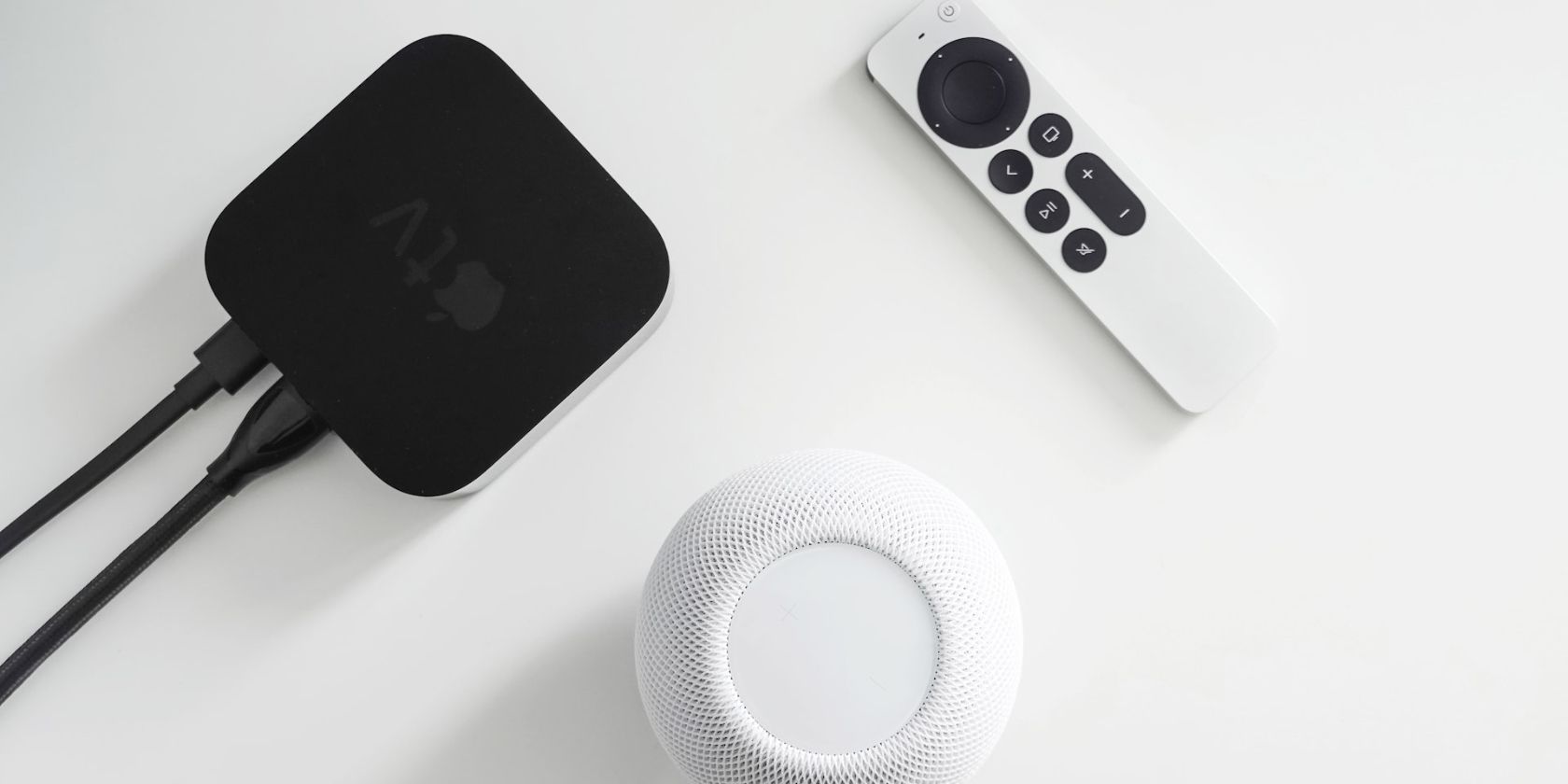
Apple TV แม้ว่าส่วนใหญ่จะใช้สำหรับการสตรีมเนื้อหาสื่อ แต่ก็มีความสำคัญอย่างยิ่งในบริบทของระบบนิเวศ HomeKit ด้วยการรวมอุปกรณ์เข้ากับ HomeKit ผู้ใช้สามารถสร้าง Apple Home Hub ได้อย่างมีประสิทธิภาพ ดังนั้นจึงทำให้บ้านของพวกเขาเต็มไปด้วยความสามารถด้านสติปัญญาและระบบอัตโนมัติที่ได้รับการปรับปรุง
ในฐานะอุปกรณ์ Home Hub Apple TV อำนวยความสะดวกในการควบคุมระยะไกลของอุปกรณ์ที่รองรับ HomeKit ของคุณจากสภาพแวดล้อมภายนอกบ้านของคุณ นอกจากนี้ การใช้ Home Hubs ยังช่วยให้สามารถรวมอุปกรณ์ Apple HomeKit เข้ากับกระบวนการอัตโนมัติ และการแชร์ระบบสมาร์ทโฮมของคุณกับผู้ใช้รายอื่น
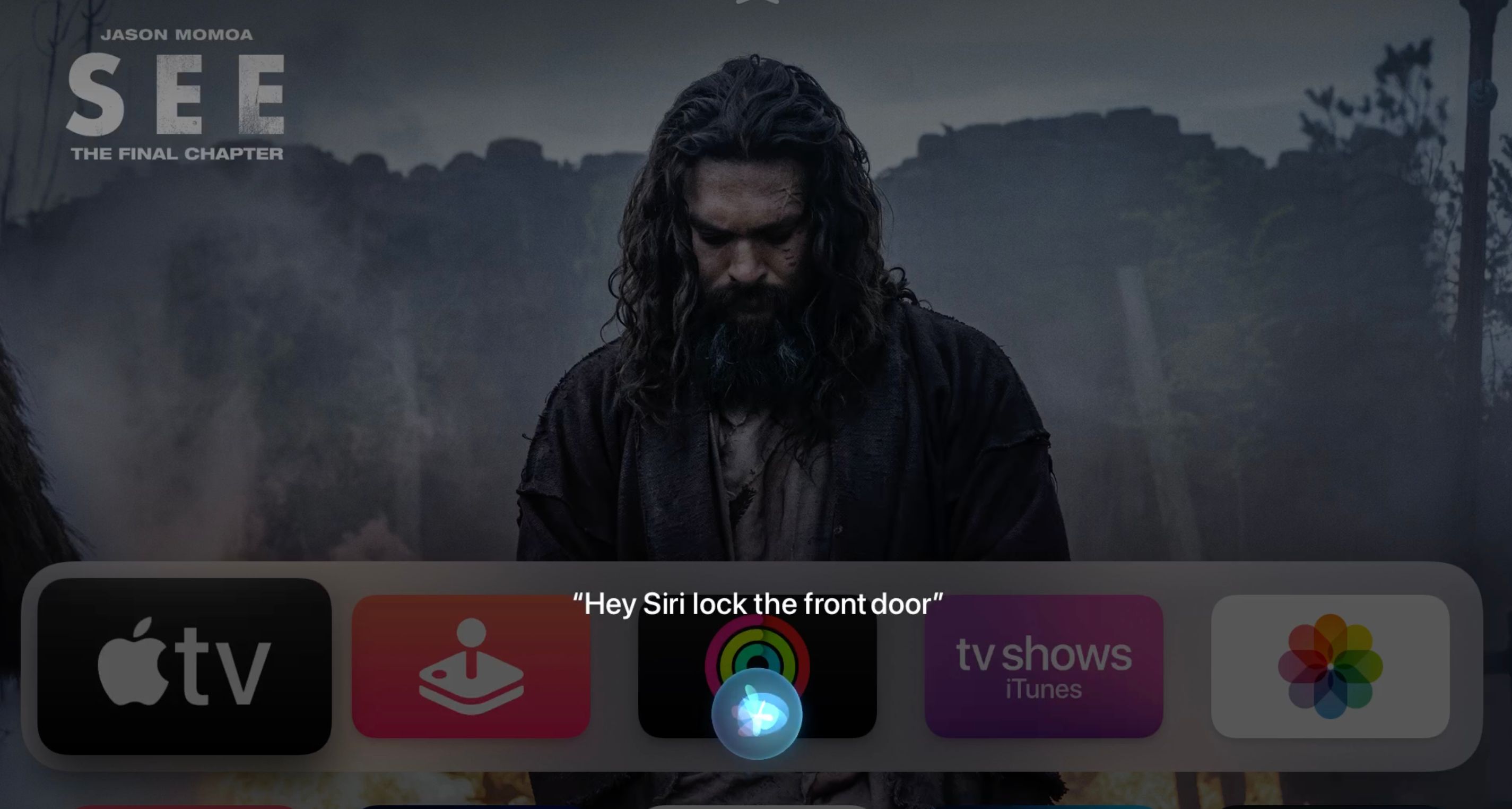
แท้จริงแล้ว การรวม Apple TV ของคุณเข้ากับ HomeKit ช่วยให้เข้าถึงความสามารถในการควบคุมบ้านอัจฉริยะได้อย่างสะดวกสบายโดยใช้ Siri Remote เพียงใช้ก๊อกจำนวนน้อยที่สุดก็อาจทำได้อย่างง่ายดาย
บริการสตรีมมิ่งของ Apple มอบวิธีที่สะดวกในการตรวจสอบและจัดการบ้านอัจฉริยะของคุณโดยใช้ HomeKit และรับการแจ้งเตือนแบบเรียลไทม์เกี่ยวกับเหตุการณ์ด้านความปลอดภัยบนหน้าจอโทรทัศน์ของคุณโดยตรง ด้วยฟีเจอร์ขั้นสูง ผู้ใช้สามารถติดตามการเปลี่ยนแปลงใดๆ ที่เกิดขึ้นภายในสภาพแวดล้อมภายในบ้านได้อย่างง่ายดาย เช่น เมื่อเซ็นเซอร์ตรวจจับความเคลื่อนไหวถูกกระตุ้น ประตูถูกเปิด หรือสัญญาณกันขโมยถูกเปิดใช้งาน ทั้งหมดนี้ในขณะที่เพลิดเพลินกับรายการหรือภาพยนตร์เรื่องโปรดโดยไม่หยุดชะงัก.
เพิ่ม Apple TV ลงใน HomeKit: สิ่งที่คุณต้องการ
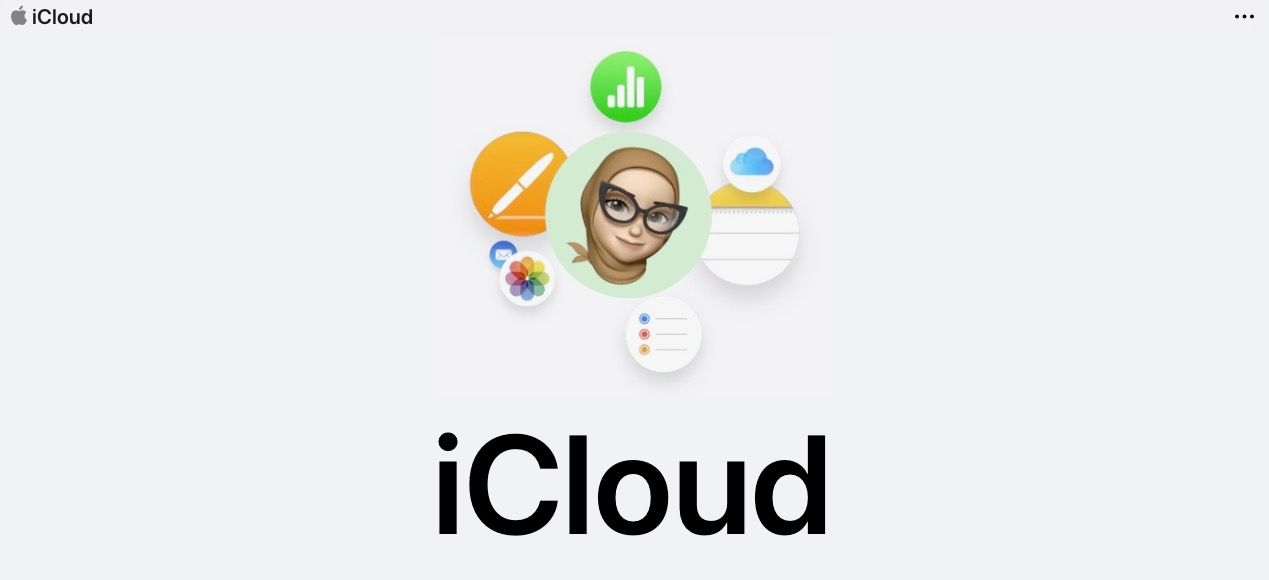
การรวม Apple TV เข้ากับ HomeKit ถือเป็นกระบวนการที่ราบรื่นเนื่องจากสามารถใช้งานร่วมกับอุปกรณ์ Apple อื่นๆ ได้อย่างครอบคลุม อย่างไรก็ตาม จำเป็นต้องมีขั้นตอนการเตรียมการบางอย่างก่อนที่จะใช้อุปกรณ์เป็นวิธีการควบคุมระบบสมาร์ทโฮมของคุณ
เพื่อเริ่มขั้นตอน คุณจะต้องมี Apple ID ที่ใช้งานได้ซึ่งควบคู่ไปกับการยืนยันสองขั้นตอน จำเป็นอย่างยิ่งที่จะต้องใช้ Apple ID เดียวกันกับที่คุณใช้ร่วมกับ iPhone และอุปกรณ์ HomeKit ของคุณ เนื่องจากจะทำให้ขั้นตอนการกำหนดค่าเร็วขึ้น
เพื่อให้สามารถใช้พวงกุญแจ iCloud ได้สำเร็จ จำเป็นต้องเปิดใช้งานภายในเมนูการตั้งค่าภายใต้ iCloud ในขณะเดียวกันก็ตรวจสอบให้แน่ใจว่าอุปกรณ์ของคุณได้รับการอัปเดตเป็นระบบปฏิบัติการมือถือของ Apple เวอร์ชันล่าสุดแล้ว นอกจากนี้ จำเป็นต้องเชื่อมต่อกับเครือข่ายไร้สายในที่พักอาศัยของคุณและเปิดใช้งานฟังก์ชัน Bluetooth ด้วยเช่นกัน
การรวม HomeKit ในระหว่างกระบวนการกำหนดค่าเริ่มต้นหรือรวมเข้ากับการติดตั้ง Apple TV ที่มีอยู่
วิธีเพิ่ม Apple TV ของคุณลงใน HomeKit ระหว่างการตั้งค่า
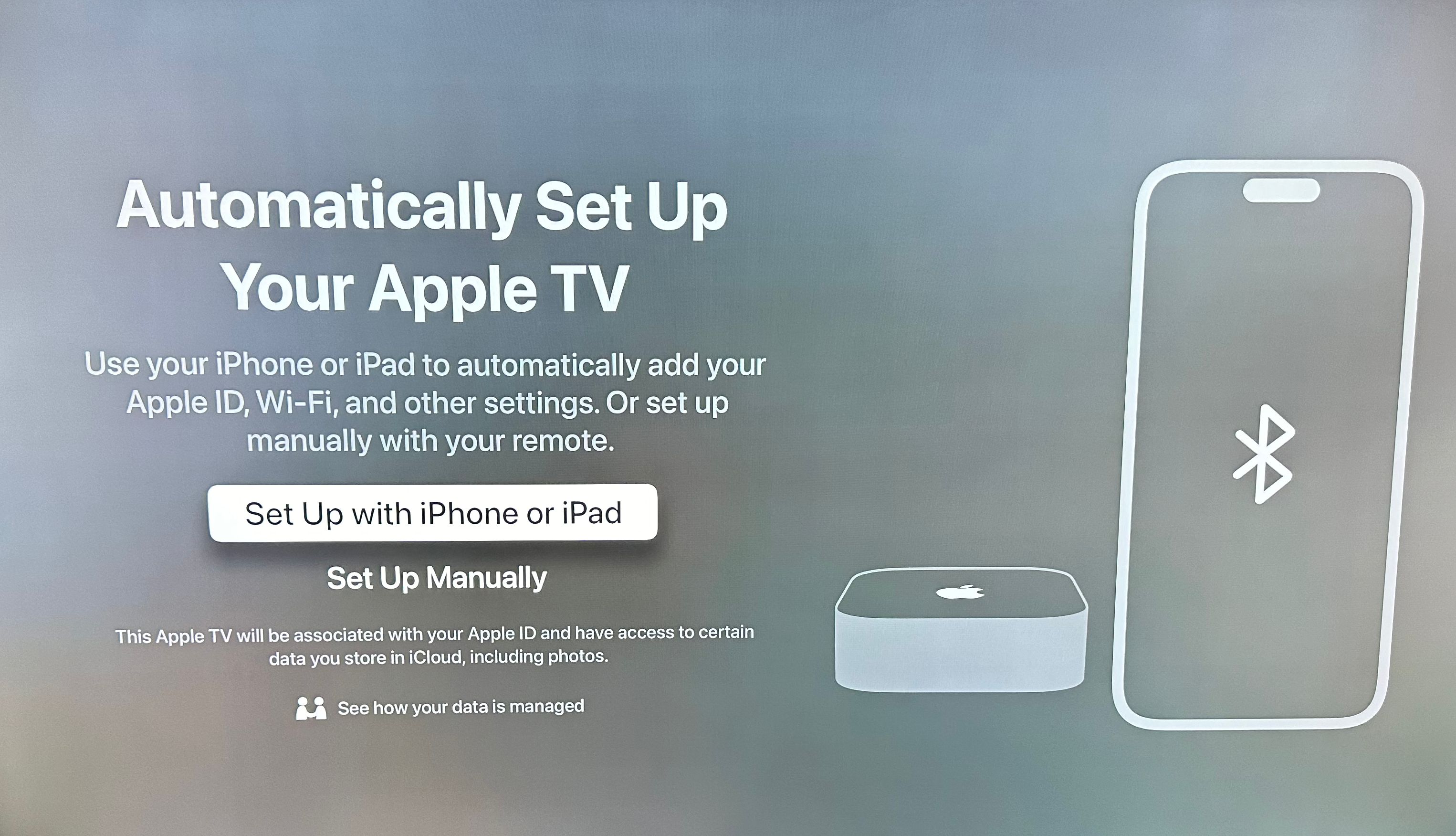
เมื่อเปิดใช้งานอุปกรณ์ Apple TV ครั้งแรก คุณจะได้รับแจ้งให้เลือกภาษาและการตั้งค่าภูมิภาคที่คุณต้องการ กระบวนการนี้อำนวยความสะดวกในการผสานรวมอย่างราบรื่นระหว่างระบบโทรทัศน์ของคุณกับแพลตฟอร์มบ้านอัจฉริยะของ Apple ที่เรียกว่า HomeKit
ต่อไปนี้คุณจะพบคำสั่งให้ดำเนินการตามขั้นตอนการตั้งค่าโดยใช้ iPhone ของคุณ ขั้นตอนนี้ใช้เทคโนโลยี Bluetooth และ Wi-Fi ร่วมกันในการส่งข้อมูลประจำตัวของคุณ ดังนั้นจึงจำเป็นต้องอยู่ใกล้อุปกรณ์ของคุณเพื่อดำเนินการต่อไป
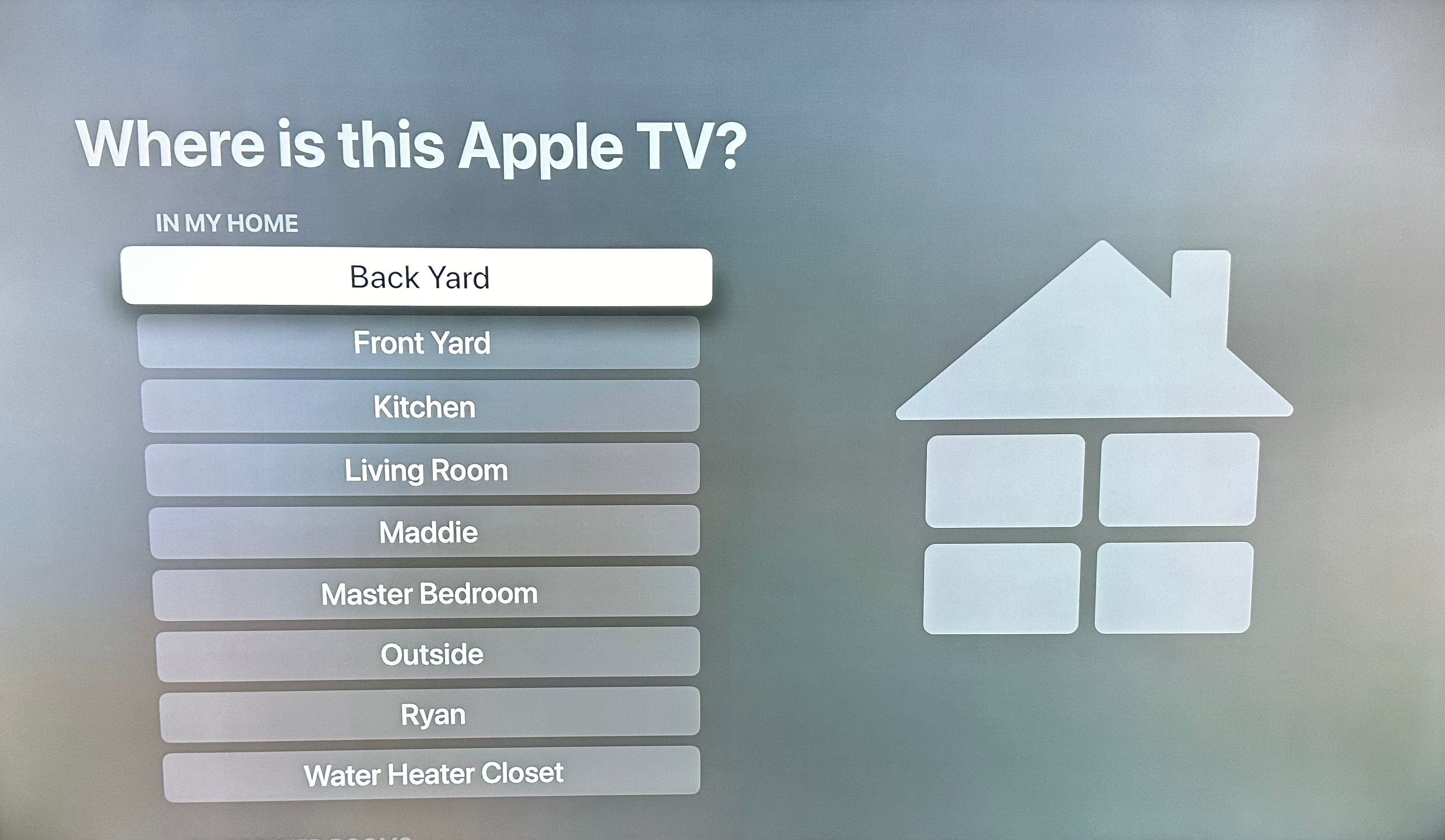
โปรดดำเนินการตั้งค่าบัญชีของคุณโดยใช้ iPhone หรือ iPad ของคุณโดยคลิก"ตั้งค่า"และปฏิบัติตามคำแนะนำบนหน้าจอที่ตามมา หรือสำหรับผู้ที่ต้องการแนวทางปฏิบัติจริง การเลือก"ตั้งค่าด้วยตนเอง"จะทำให้คุณสามารถป้อนข้อมูลที่จำเป็นทั้งหมดได้โดยตรง
เมื่อเข้าสู่ระบบ Apple TV ด้วย Apple ID คุณจะพบลำดับคำแนะนำสำหรับการตั้งค่าส่วนบุคคล ดำเนินการตามคำแนะนำเหล่านี้โดยเลือกการตั้งค่าที่สอดคล้องกับความต้องการของคุณ ดำเนินการต่อจนกว่าคุณจะเจอจอแสดงผลที่มีชื่อว่า"Apple TV นี้อยู่ที่ไหน?
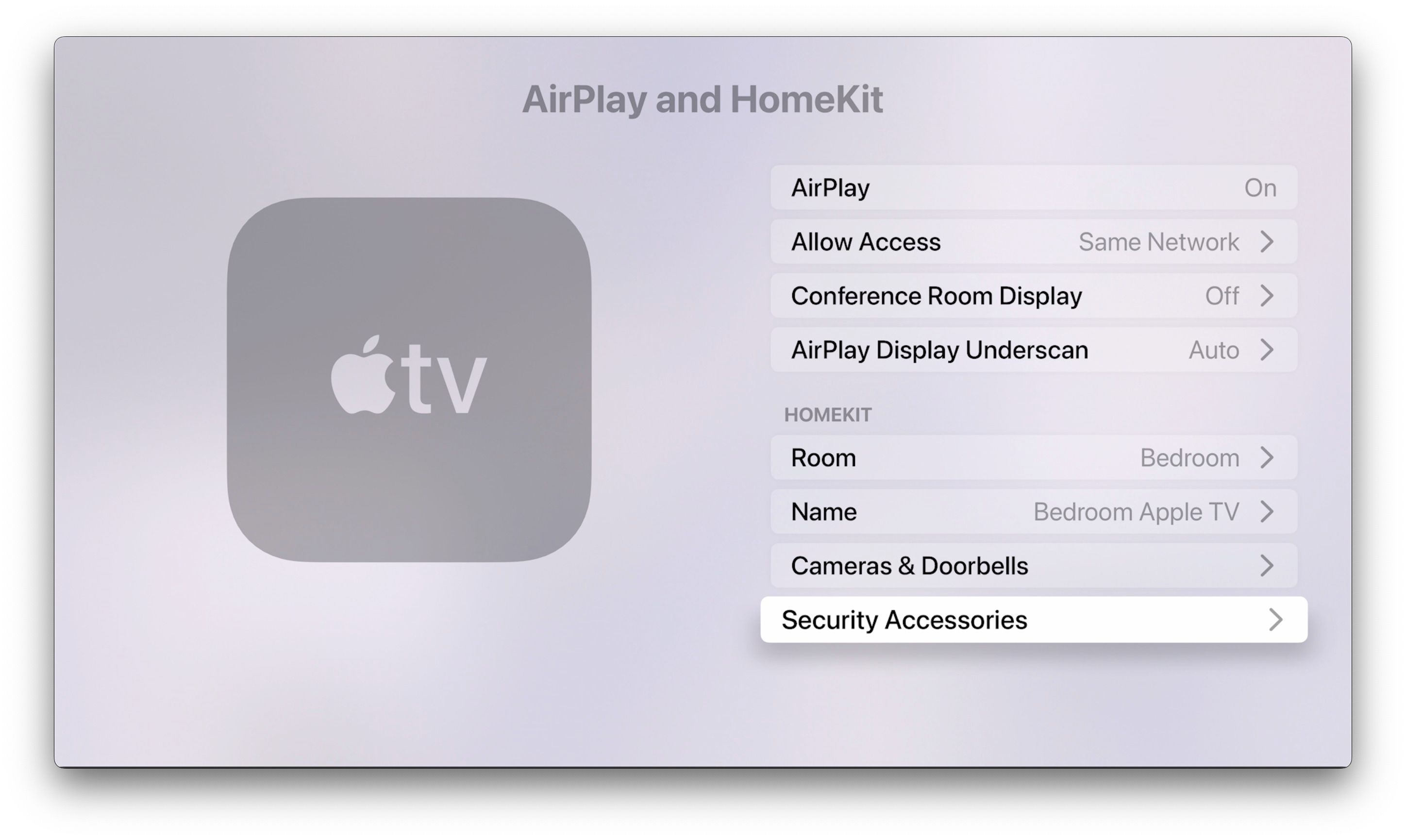
เพื่อตรวจสอบการเชื่อมต่อของเครือข่าย HomeKit บน iPhone ของคุณ คุณสามารถดูห้องว่างที่แสดงอยู่ในแอพ Home ได้ หากต้องการดำเนินการกำหนด Apple TV ของคุณให้กับห้องใดห้องหนึ่ง เพียงเลือกห้องที่ต้องการแล้วทำตามคำแนะนำถัดไปเพื่อสิ้นสุดกระบวนการตั้งค่า
เมื่อเสร็จสิ้นกระบวนการกำหนดค่าเริ่มต้น ขอแนะนำให้ผู้ใช้ยืนยันการเชื่อมต่อกับ HomeKit ผ่านแอพ Apple Home หรือเมนูการตั้งค่าภายในอินเทอร์เฟซของโทรทัศน์ ในการดำเนินการดังกล่าว เพียงเลือก"AirPlay"จากนั้นไปที่ส่วน"HomeKit"เพื่อตรวจสอบข้อมูลบัญชีและปรับการตั้งค่าการแจ้งเตือนตามต้องการ
วิธีเพิ่ม Apple TV ที่มีอยู่ใน HomeKit
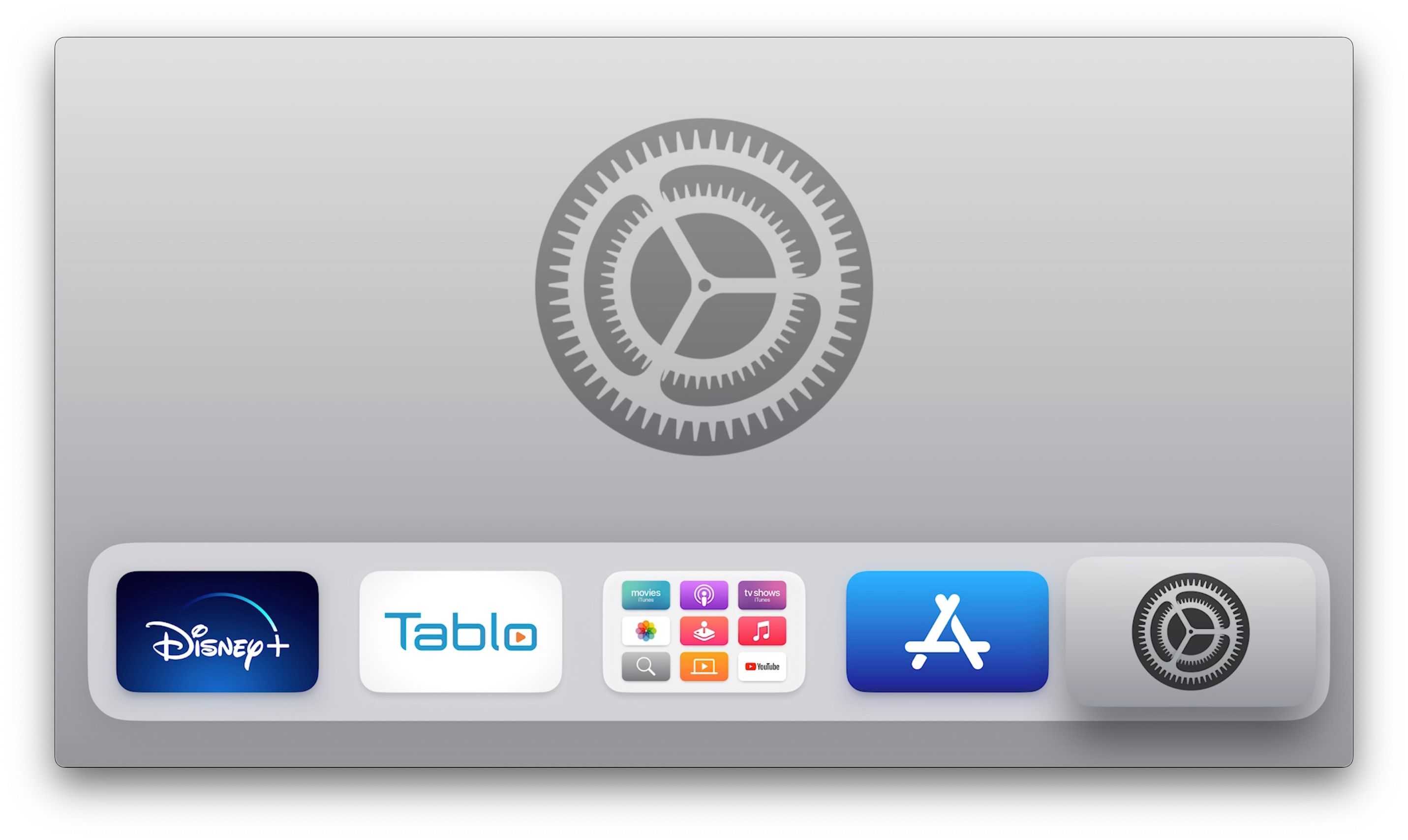
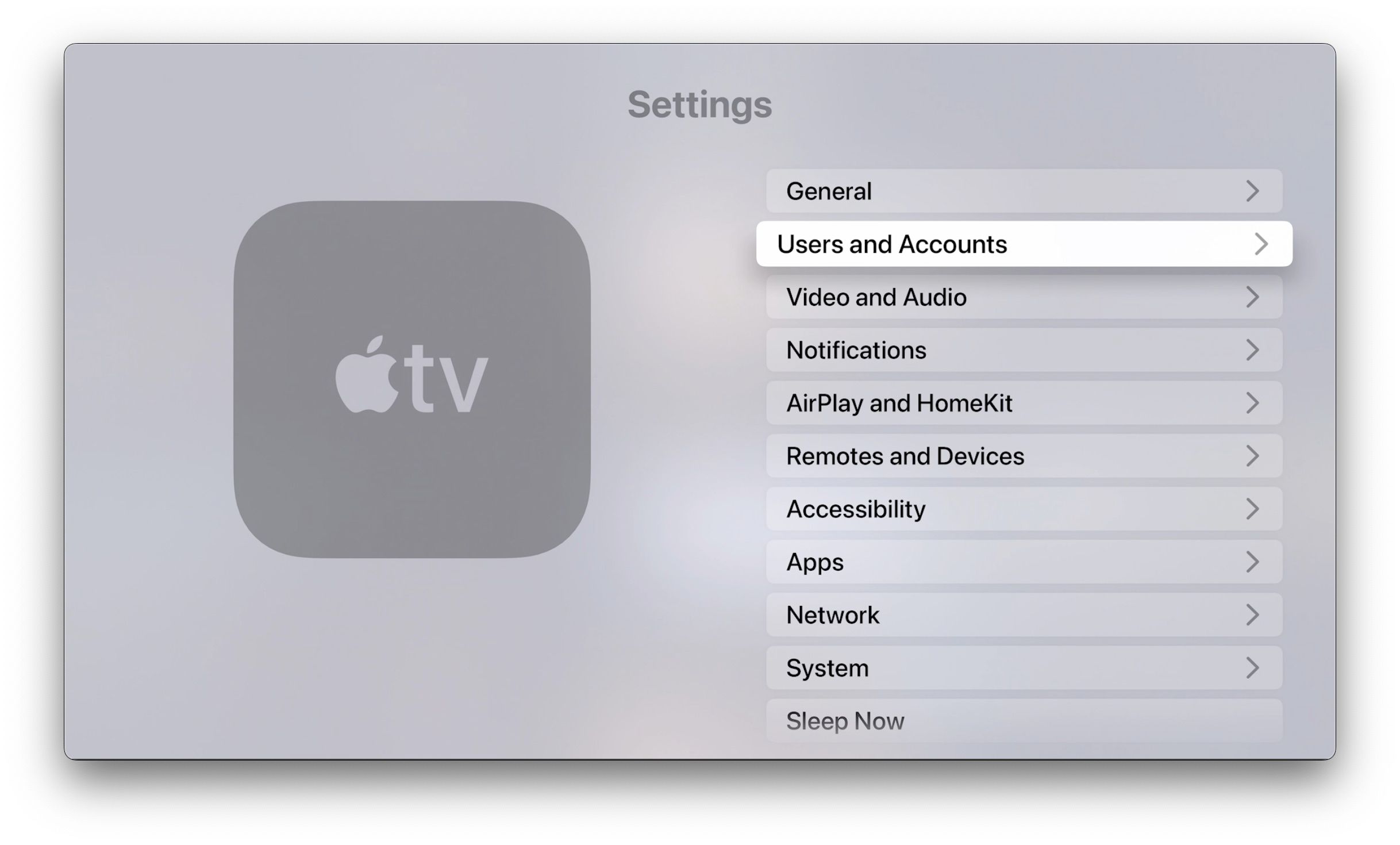
 ปิด
ปิด
ไม่ต้องกังวล หากคุณเคยติดตั้ง Apple TV ไว้ก่อนหน้านี้ก่อนที่จะเริ่มต้นการผจญภัยในบ้านอัจฉริยะของคุณ ด้วยการซ้อมรบที่ตรงไปตรงมาเพียงไม่กี่ครั้ง คุณสามารถรวมเข้ากับขอบเขตของ HomeKit ได้อย่างง่ายดาย
ในการดำเนินการบางอย่างบน Apple TV ของคุณโดยใช้ Siri คุณจะต้องมีอุปกรณ์ Siri Remote ก่อน หลังจากนั้นไปที่แอปพลิเคชันการตั้งค่าบน Apple TV ของคุณ เมื่อถึงที่นั่น ให้เลือกตัวเลือก"ผู้ใช้และบัญชี"จากเมนูที่มีอยู่
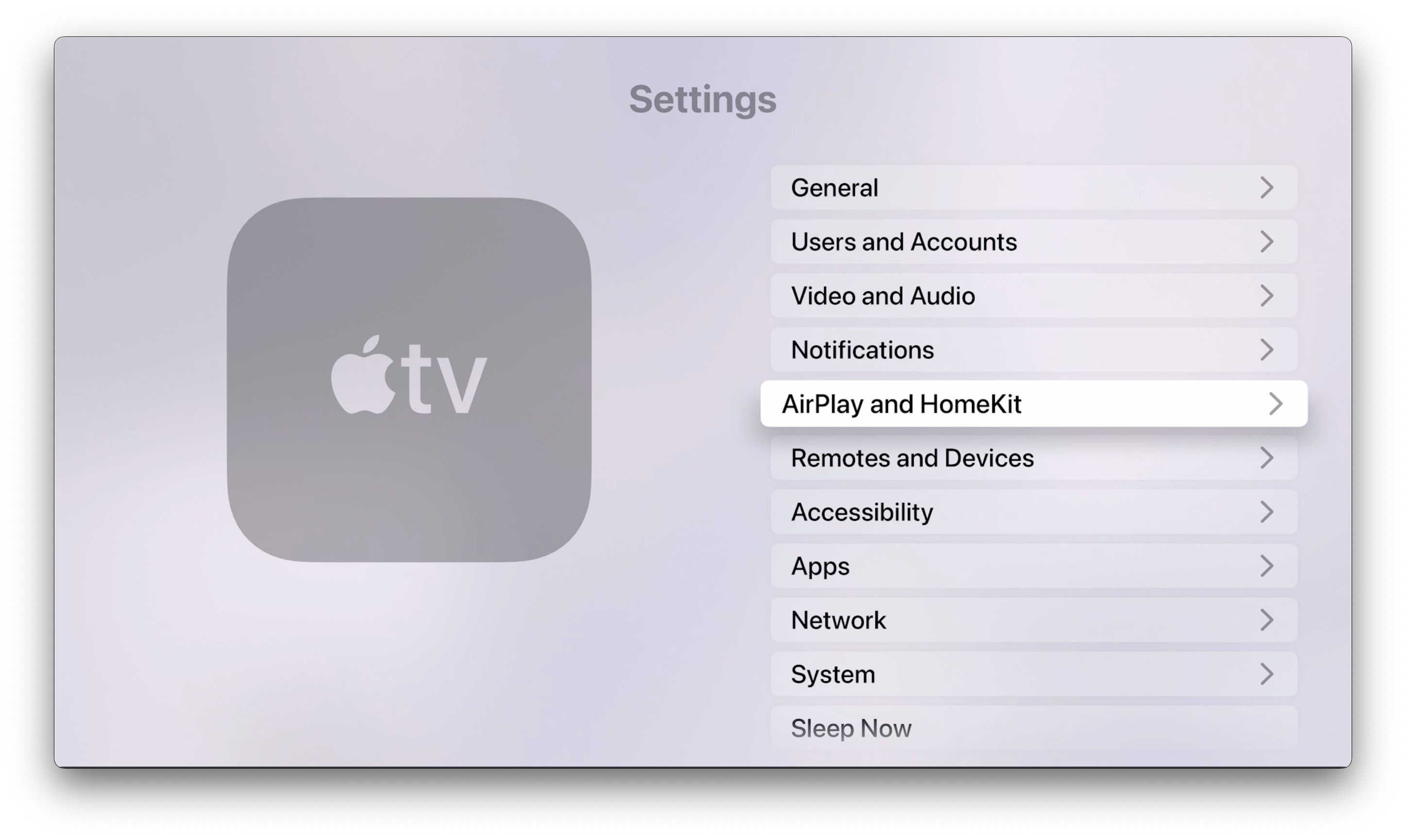
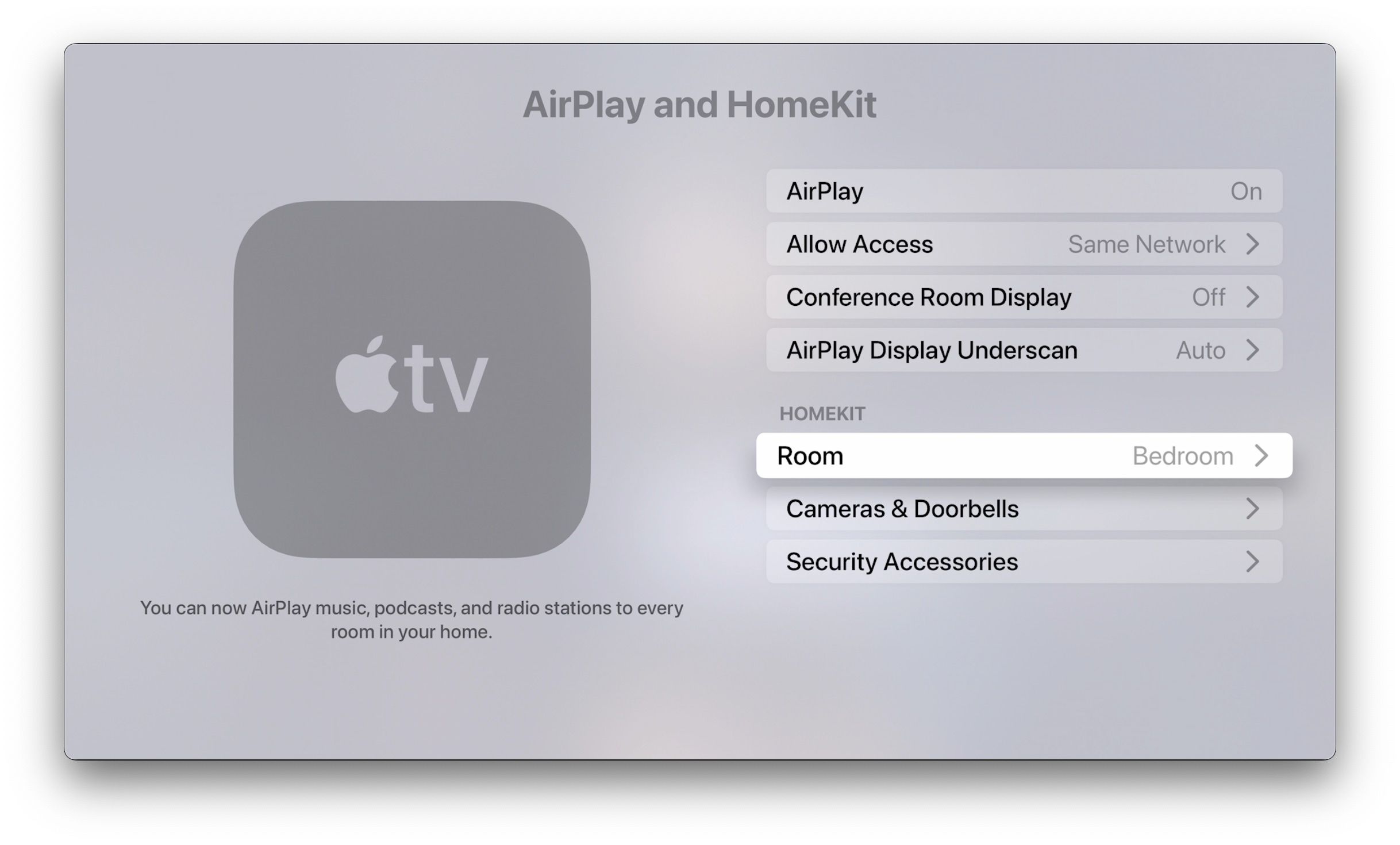
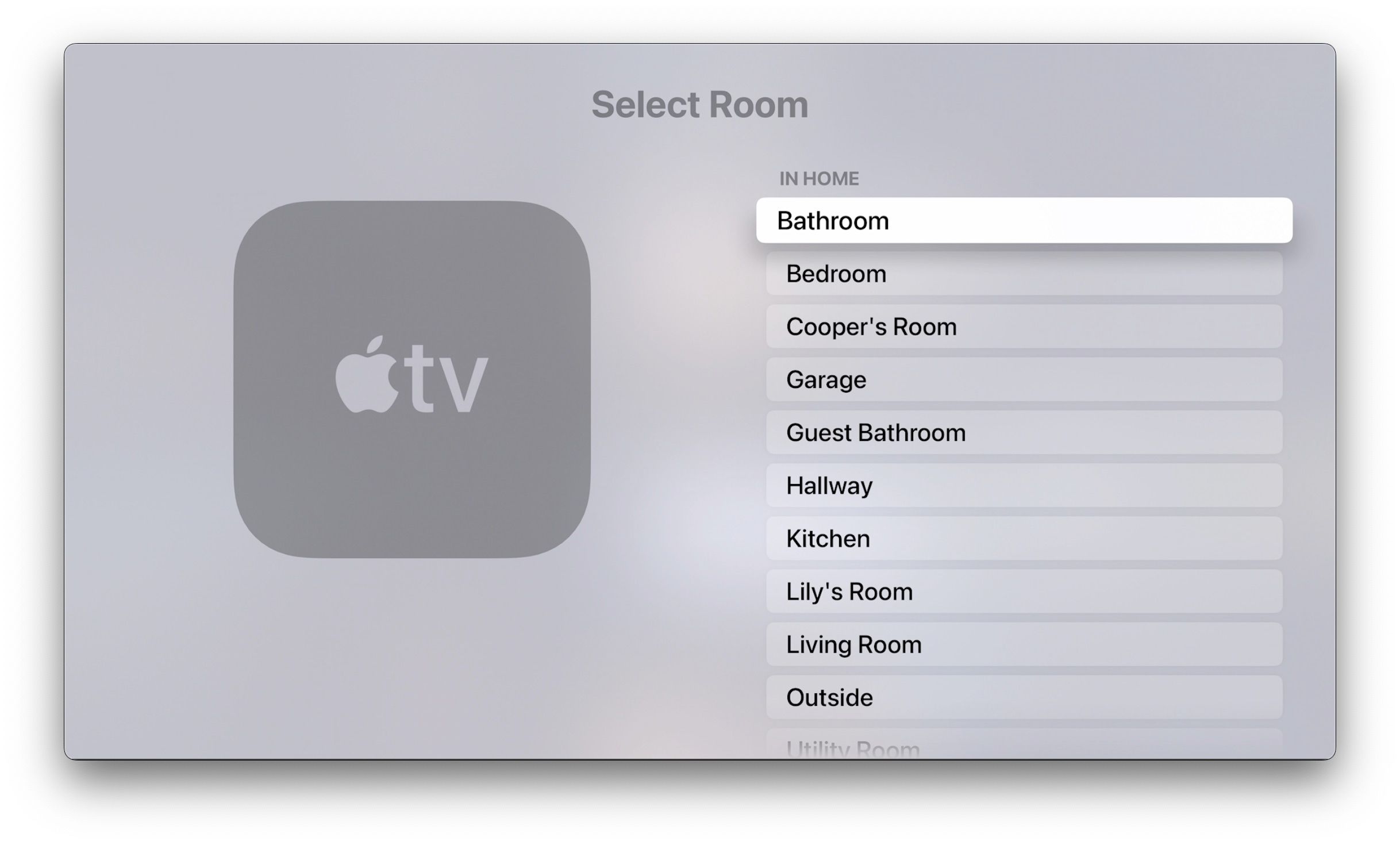 ปิด
ปิด
เมื่อคุณไปที่หน้าจอนี้แล้ว คุณจะต้องตรวจสอบว่า"ผู้ใช้เริ่มต้น"สอดคล้องกับ Apple ID ที่ HomeKit ใช้ ในกรณีที่มีความคลาดเคลื่อน กรุณาเลือกรายการข้างต้นและดำเนินการป้อนข้อมูลรับรองการเข้าสู่ระบบของคุณตามลำดับ
เมื่อกลับไปที่อินเทอร์เฟซการตั้งค่าหลัก โปรดไปที่ตัวเลือก AirPlay และ HomeKit ภายในพื้นที่ HomeKit ให้เลือกคุณสมบัติ"ห้อง"และจัดสรรไปยังตำแหน่งที่คุณต้องการ
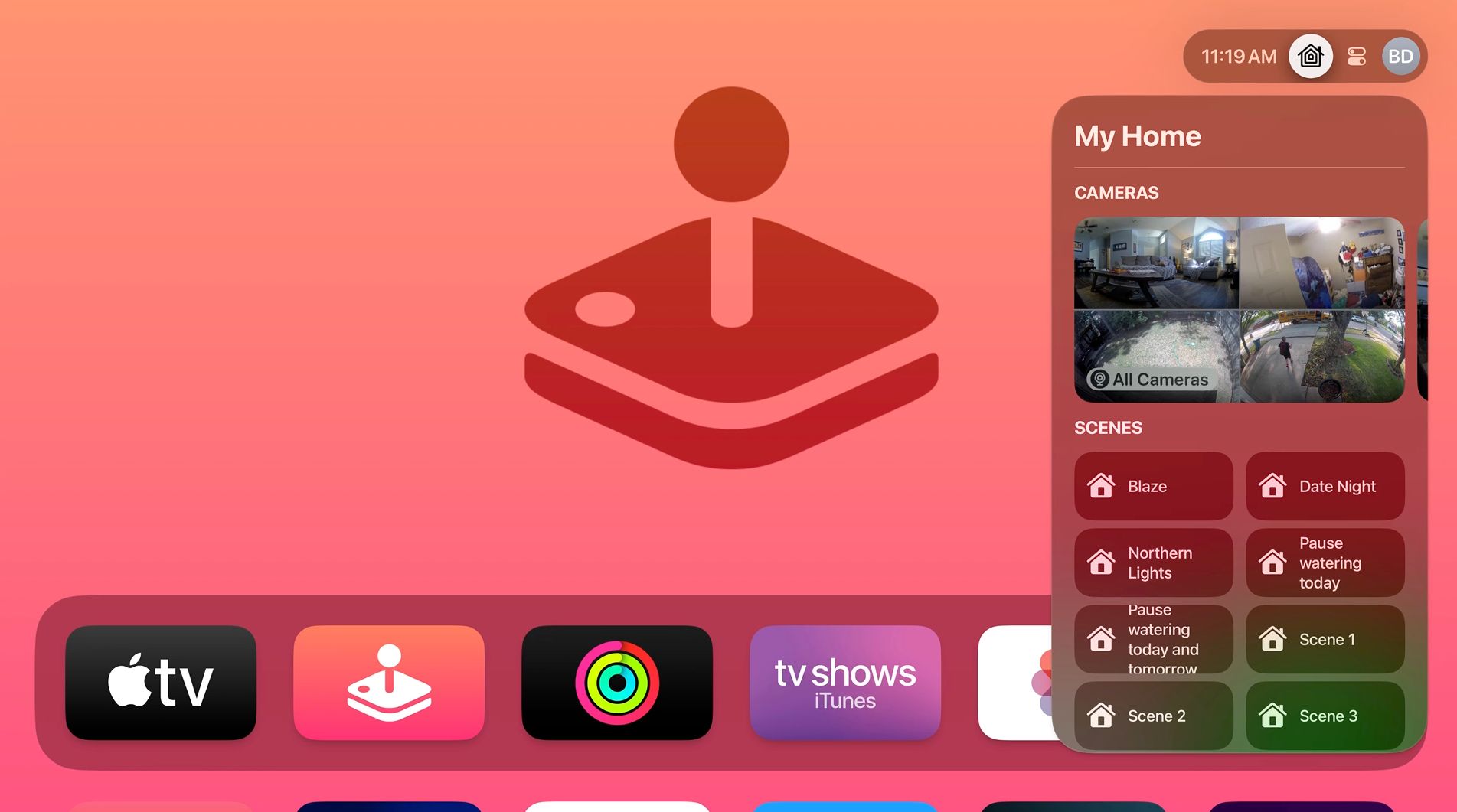
หลังจากเสร็จสิ้นกระบวนการตั้งค่าเริ่มต้นสำหรับ Apple TV ของคุณแล้ว ระบบจะสร้างการเชื่อมต่อกับ HomeKit โดยอัตโนมัติ เพื่อยืนยันการเชื่อมต่อนี้ คุณสามารถเข้าถึงแอพ Home บน iPhone ของคุณ หรือใช้คุณสมบัติศูนย์ควบคุมบน Apple TV ของคุณเพื่อดูกล้องและฉาก HomeKit ที่พร้อมใช้งาน
ใส่สมาร์ทโฮมของคุณบนหน้าจอขนาดใหญ่ด้วย HomeKit
การใช้ Apple TV ที่รวมอยู่ในขอบเขตของ HomeKit ทำให้ผู้ใช้สามารถจัดการอุปกรณ์อัจฉริยะในครัวเรือนได้อย่างง่ายดายผ่านการกดปุ่มบน Siri Remote นอกจากนี้ ด้วย Apple Home Hub ที่โดดเด่นที่สุดที่มีอยู่ในปัจจุบัน เราอาจใช้ประโยชน์จากระบบอัตโนมัติขั้นสูง การทำงานระยะไกลจากระยะไกล และสิทธิประโยชน์อื่นๆ อีกมากมาย